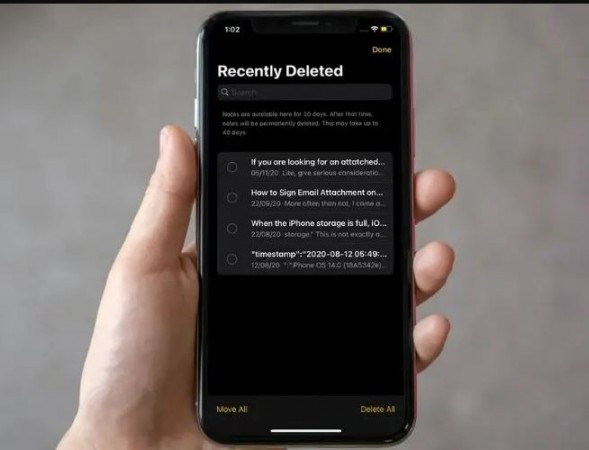आज के डिजिटल युग में, हमारे स्मार्टफोन हमारा ही एक विस्तार बन गए हैं, जो तस्वीरों के रूप में बहुमूल्य यादें संग्रहीत करते हैं। हालाँकि, दुर्घटनाएँ होती रहती हैं, और कभी-कभी हम गलती से उन पसंदीदा तस्वीरों को हटा देते हैं। लेकिन डरो मत! इस लेख में, हम आपके स्मार्टफोन से हटाई गई तस्वीरों को पुनर्प्राप्त करने के लिए दो प्रभावी तरीकों का पता लगाएंगे, जिससे यह सुनिश्चित होगा कि आपकी यादें बरकरार रहें।
विधि 1: हाल ही में हटाए गए फ़ोल्डर की जाँच करें (एंड्रॉइड और आईओएस)
यदि आपने कोई फ़ोटो हटा दी है और तुरंत पछतावा किया है, तो एक अच्छा मौका है कि इसे अभी भी पुनर्प्राप्त किया जा सकता है, एंड्रॉइड और आईओएस दोनों उपकरणों पर उपलब्ध "हाल ही में हटाए गए" फ़ोल्डर के लिए धन्यवाद।
एंड्रॉइड उपयोगकर्ताओं के लिए
- अपने एंड्रॉइड स्मार्टफोन पर Google फ़ोटो ऐप खोलें।
- मेनू तक पहुंचने के लिए ऊपरी-बाएँ कोने में तीन क्षैतिज रेखाओं पर टैप करें।
- मेनू विकल्पों में से "कचरा" चुनें।
- उस हटाए गए फ़ोटो का पता लगाएं जिसे आप पुनर्प्राप्त करना चाहते हैं और उस पर टैप करें।
- फ़ोटो को अपनी गैलरी में वापस ले जाने के लिए "पुनर्स्थापित करें" बटन पर टैप करें।
आईओएस उपयोगकर्ताओं के लिए
- अपने iPhone या iPad पर फ़ोटो ऐप खोलें।
- स्क्रीन के नीचे "एल्बम" पर टैप करें।
- नीचे स्क्रॉल करें और "हाल ही में हटाया गया" एल्बम ढूंढें।
- एल्बम खोलें और वह फ़ोटो चुनें जिसे आप पुनर्प्राप्त करना चाहते हैं।
- फ़ोटो को अपने कैमरा रोल में पुनर्स्थापित करने के लिए "पुनर्प्राप्त करें" पर टैप करें।
विधि 2: डेटा रिकवरी सॉफ़्टवेयर का उपयोग करें (एंड्रॉइड और आईओएस)
यदि आपकी तस्वीर "हाल ही में हटाए गए" फ़ोल्डर में नहीं है या यदि आपने इसे स्थायी रूप से हटा दिया है, तो भी आप डेटा रिकवरी सॉफ़्टवेयर का उपयोग करके इसे पुनर्प्राप्त कर सकते हैं। ऐसे:
एंड्रॉइड उपयोगकर्ताओं के लिए
- Dr.Fone या iMobie PhoneRescue जैसे प्रतिष्ठित एंड्रॉइड डेटा रिकवरी सॉफ़्टवेयर डाउनलोड और इंस्टॉल करें।
- USB केबल का उपयोग करके अपने स्मार्टफ़ोन को अपने कंप्यूटर से कनेक्ट करें।
- डेटा रिकवरी सॉफ़्टवेयर लॉन्च करें और अपने डिवाइस को स्कैन करने के लिए ऑन-स्क्रीन निर्देशों का पालन करें।
- एक बार स्कैन पूरा हो जाने पर, पुनर्प्राप्त करने योग्य फ़ोटो का पूर्वावलोकन करें और जिसे आप चाहते हैं उसे चुनें।
- "पुनर्प्राप्त करें" पर क्लिक करें और फोटो को सहेजने के लिए अपने कंप्यूटर पर एक स्थान चुनें।
आईओएस उपयोगकर्ताओं के लिए
- एक विश्वसनीय iOS डेटा रिकवरी टूल जैसे कि टेनशेयर अल्टडेटा या iMobie PhoneRescue इंस्टॉल करें।
- अपने iOS डिवाइस को अपने कंप्यूटर से कनेक्ट करें और सॉफ़्टवेयर लॉन्च करें।
- "फ़ोटो" के लिए पुनर्प्राप्ति मोड का चयन करें और स्कैन प्रारंभ करें।
- स्कैन के बाद, पुनर्प्राप्त करने योग्य फ़ोटो का पूर्वावलोकन करें और जिसे आप पुनर्प्राप्त करना चाहते हैं उसे चुनें।
- "पुनर्प्राप्त करें" पर क्लिक करें और फोटो को सहेजने के लिए अपने कंप्यूटर पर एक स्थान निर्दिष्ट करें।
सफल फोटो पुनर्प्राप्ति के लिए युक्तियाँ
- शीघ्रता से कार्य करें: जितनी जल्दी आप हटाए गए फ़ोटो को पुनर्प्राप्त करने का प्रयास करेंगे, सफलता की संभावना उतनी ही अधिक होगी।
- नई तस्वीरें लेने से बचें: हटाए गए डेटा को नई तस्वीरों के साथ ओवरराइट करने से पुनर्प्राप्ति मुश्किल हो सकती है।
- नियमित रूप से बैकअप लें: डेटा हानि को रोकने के लिए सुनिश्चित करें कि आपके पास अपनी तस्वीरों का बैकअप है।
गलती से अपने स्मार्टफोन से किसी पसंदीदा फोटो को डिलीट करना परेशान करने वाला हो सकता है, लेकिन सही तरीकों और उपकरणों के साथ, आप अक्सर उन खोई हुई यादों को वापस पा सकते हैं। चाहे आप अंतर्निहित "हाल ही में हटाए गए" फ़ोल्डर का उपयोग करें या डेटा रिकवरी सॉफ़्टवेयर का विकल्प चुनें, ये तकनीकें आपकी तस्वीरों को पुनः प्राप्त करने और आपकी यादों को बरकरार रखने में मदद कर सकती हैं। आज ही अपनी हटाई गई तस्वीरें पुनर्प्राप्त करें और उन क्षणों को कैप्चर करना जारी रखें जो सबसे महत्वपूर्ण हैं।
घर पर इस आसान रेसिपी से बनाएं ढाबा स्टाइल पनीर भुर्जी, खाकर आ जाएगा मजा
फेफड़ों के लिए सबसे अच्छा फल कौन सा है?
भारत, इजराइल और UAE का नया गठजोड़, तीनों देशों ने लॉन्च की संयुक्त आधिकारिक वेबसाइट